文件服务器的详细配置之共享权限与NTFS权限的设置.docx
2.虚拟产品一经售出概不退款(资源遇到问题,请及时私信上传者)
文件服务器的配置是企业网络管理的关键环节,尤其是对于共享权限和NTFS权限的设定,它直接决定了用户对文件和文件夹的访问权限。在Windows Server 2003 R2环境中,这一配置过程通常涉及以下几个步骤: 我们需要在域控制器SVR1上创建组织单元(OU),按照部门划分,例如人事部、质检部、财务部等。通过"Active Directory 用户和计算机"工具,可以轻松创建OU,并在相应OU下创建用户账号,如小黄、小郑、小刘和小叶。接着,创建以部门命名的组,如采购组、质检组和财务组,并将相应的用户账号加入到对应的组中。 在成员服务器SVR4上,根据拓扑图创建文件夹结构,包括各部门的文件夹以及特殊的"公司共享"文件夹。在文件夹的共享权限设置中,我们可以为每个组指定不同的访问级别,例如只读、读写或完全控制。在"文件服务器"文件夹的共享权限示例中,可能需要赋予质检组和财务组适当的访问权限,如只读或读写。 接下来,我们要配置NTFS权限,这是更细粒度的权限控制,可以在"安全"选项卡中进行设置。NTFS权限允许我们精确地控制每个用户或组对文件和文件夹的操作,如读取、写入、修改和完全控制。例如,对于采购部文件夹,我们可以给予采购部组成员读写权限,而其他部门的成员可能只有读取权限。同样,财务部和质检部的文件夹也需要相应的权限设定,参照采购部的配置进行调整。 对于"公司共享"文件夹,可能需要设置特殊权限,以便公司高级管理层,比如财务组和质检组,能够查看所有部门的文件。这通常需要将这些组赋予"读取"或"读取和执行"权限,但不允许他们修改或删除文件。 至于像小孙这样的特定用户,他的个人文件夹可能需要更严格的权限,比如只有他自己有完全控制权,防止其他部门的人员访问。这部分的配置应参照"公司共享"文件夹的设置进行。 验证权限配置是否正确的方法是通过域内的客户机进行测试。当一个用户,如小孙,登录并尝试访问这些文件夹时,他应该只能看到并操作属于他自己的文件夹和"公司共享"文件夹。尝试删除其他部门的文件夹应该是被禁止的,而且他只能在自己的文件夹和"公司共享"文件夹内创建、删除和修改文件。 总结来说,配置文件服务器的共享权限和NTFS权限涉及到组织结构的规划、用户和组的创建、权限的分配以及最后的测试验证。这个过程确保了数据的安全性和访问的合理性,是企业网络管理中的核心任务。
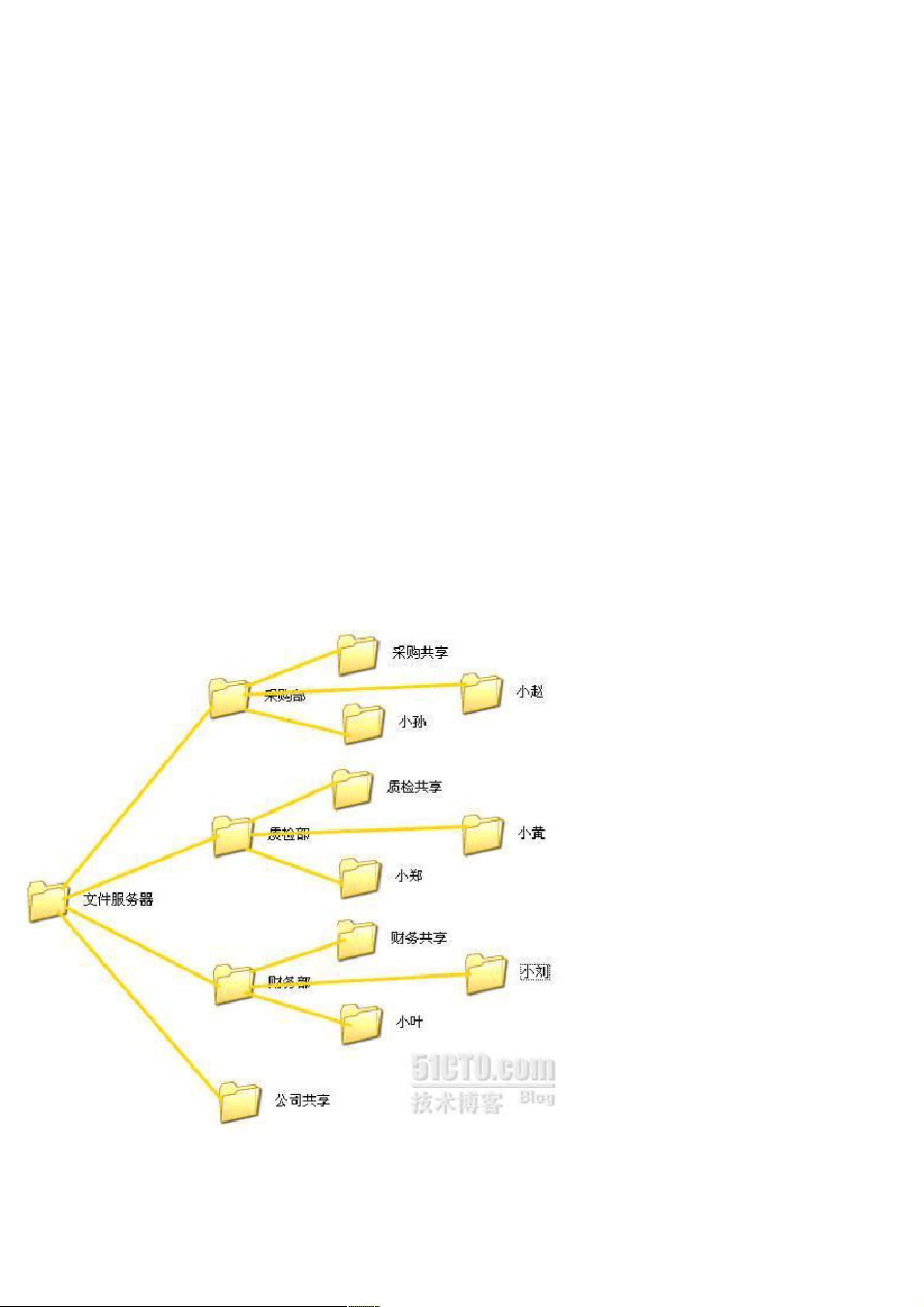
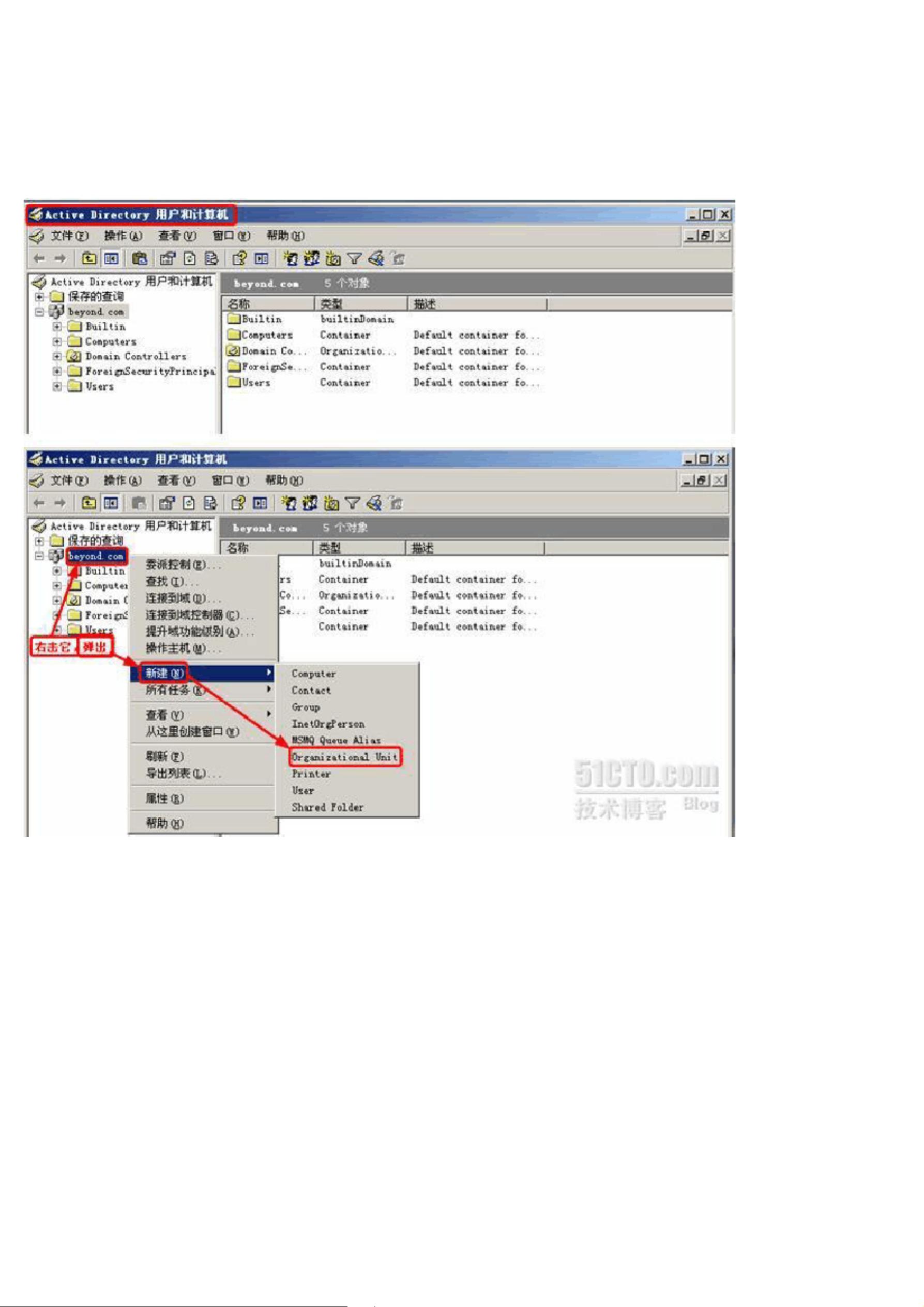
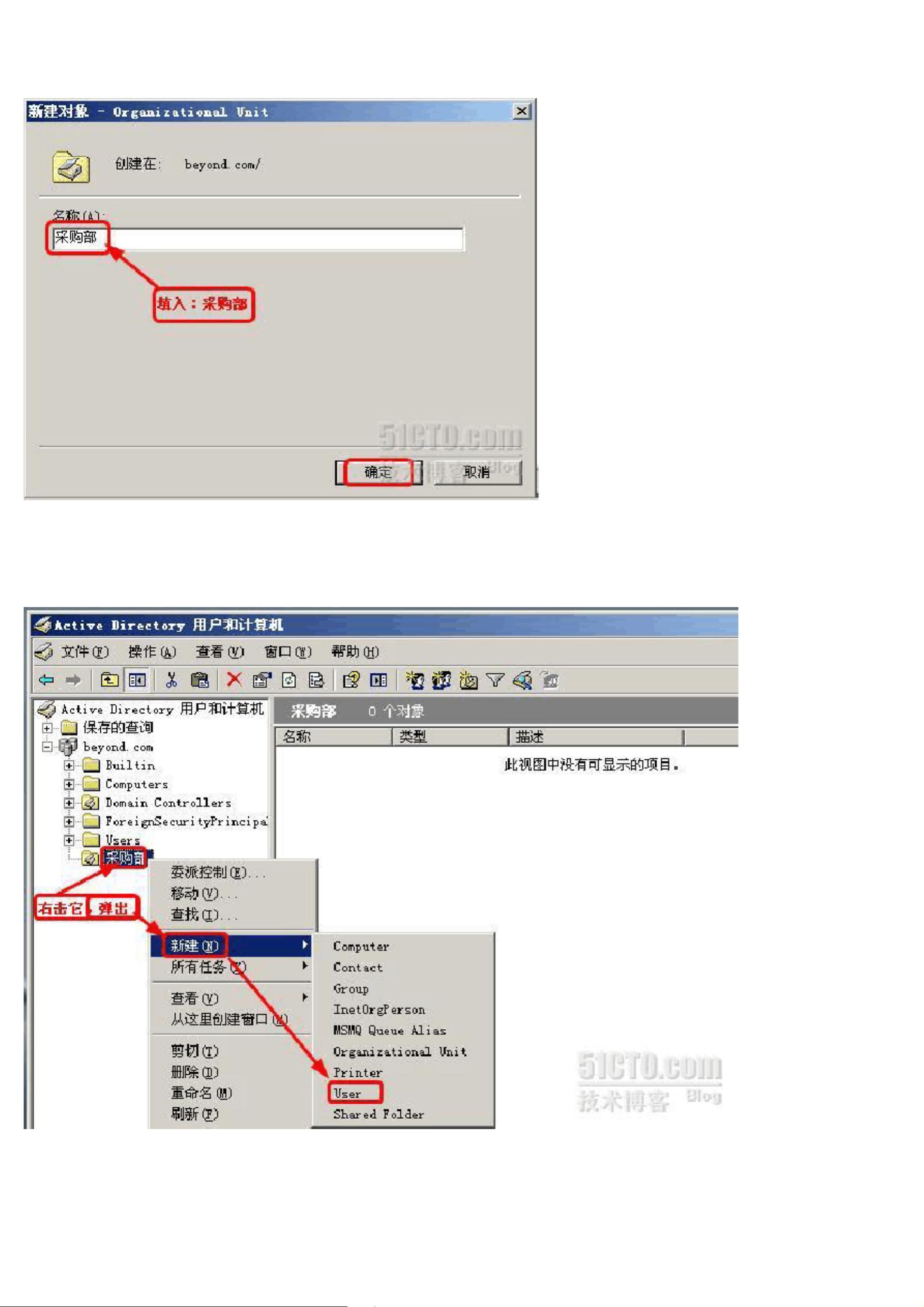
剩余16页未读,继续阅读

- 粉丝: 106
- 资源: 1万+
 我的内容管理
展开
我的内容管理
展开
 我的资源
快来上传第一个资源
我的资源
快来上传第一个资源
 我的收益 登录查看自己的收益
我的收益 登录查看自己的收益 我的积分
登录查看自己的积分
我的积分
登录查看自己的积分
 我的C币
登录后查看C币余额
我的C币
登录后查看C币余额
 我的收藏
我的收藏  我的下载
我的下载  下载帮助
下载帮助

 前往需求广场,查看用户热搜
前往需求广场,查看用户热搜最新资源
- Keil C51 插件 检测所有if语句
- 各种排序算法java实现的源代码.zip
- 金山PDF教育版编辑器
- 基于springboot+element的校园服务平台源代码项目包含全套技术资料.zip
- 自动化应用驱动的容器弹性管理平台解决方案
- 各种排序算法 Python 实现的源代码
- BlurAdmin 是一款使用 AngularJs + Bootstrap实现的单页管理端模版,视觉冲击极强的管理后台,各种动画效果
- 基于JSP+Servlet的网上书店系统源代码项目包含全套技术资料.zip
- GGJGJGJGGDGGDGG
- 基于SpringBoot的毕业设计选题系统源代码项目包含全套技术资料.zip


 信息提交成功
信息提交成功